إذا كان هناك ملف PDF محمي بكلمة مرور في نظامك وقررت إزالة الحماية بكلمة مرور لهذا الملف ، فقم بالقراءة. في هذه المقالة ، سنناقش طريقتين مختلفتين لإزالة كلمة المرور من ملف PDF. يرجى ملاحظة أن هذه الطرق تتطلب منك معرفة كلمة المرور للملف لفتحه. بعد فتح المستند ، سيتم تنفيذ التغييرات لإزالة كلمة المرور.
الطريقة الأولى: احفظ الملف كملف PDF من أي متصفح
الخطوة 1: افتح ملف PDF في أي متصفح. للتوضيح ، سنستخدم Google Chrome. يجب أن يكون استخدام أي متصفح آخر مشابهًا.

الخطوة 2: سيُطلب منك كلمة المرور. أدخل كلمة المرور واضغط على إرسال

الخطوة 3: اضغط على مطبعة الموجود في الركن الأيمن العلوي من النافذة

الخطوة 4: من وجهة القائمة المنسدلة ، اختر احفظ كملف PDF. انقر فوق يحفظ
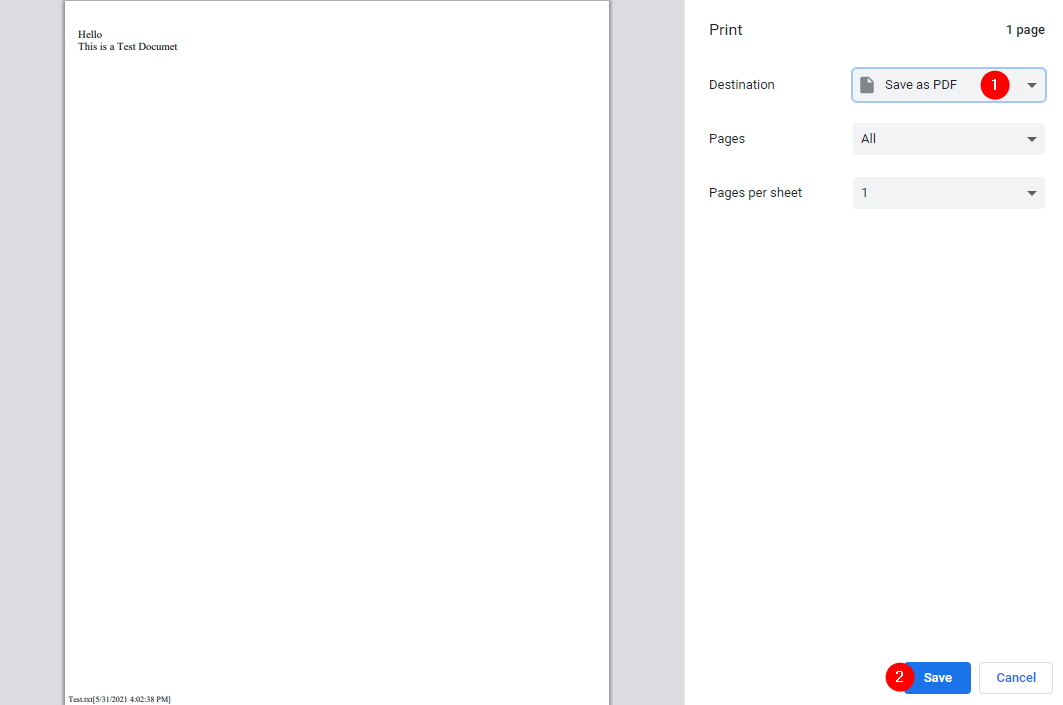
الخطوة 5: في النافذة التي تظهر ، امنح المستند ملف اسم مناسب واحفظه

الآن ، لن يكون لهذا المستند الذي تم إنشاؤه حديثًا كلمة المرور المرتبطة به.
الطريقة الثانية: استخدام Adobe Acrobat Pro
هذه هي الطريقة الرسمية لإزالة كلمة المرور من ملف. ومع ذلك ، يحتاج المرء إلى Adobe Acrobat Pro. هذا برنامج مدفوع من Adobe.
الخطوة 1: افتح الملف في Adobe Acrobat Pro
الخطوة 2: أدخل كلمة المرور وانقر على نعم زر

الخطوة 3: من اللوحة اليمنى ، انقر فوق رمز القفل

الخطوة 4: اضغط على تفاصيل الإذن

الخطوة 5: ضمن قسم "أمان المستند" ، من القائمة المنسدلة "أسلوب الأمان" ، اختر لا أمان
الخطوة 6: في ملف حوار التأكيد الذي يظهر ، انقر فوق نعم

الخطوة 7: أخيرًا ، انقر فوق ملف نعم زر في نافذة خصائص المستند.

هذا كل شئ
نأمل أن تكون هذه المقالة مفيدة. شكرا لقرائتك
ترقبوا المزيد من النصائح والحيل.


